Descripción
Cargar una Rendición de Ticket
1. En la carpeta Rendiciones de Empleados, ir a la carpeta “Rendición de Ticket”.
2. Crear un nuevo registro, usando el botón "+".
3. Completar el formulario.
4. En el Encabezado, completar los siguientes campos:
- Número: se asigna de forma automática y es correlativo a los cargados anteriormente.
- Fecha de comprobante: fecha del comprobante.
- Esquema operativo: organización a la que se rinde el ticket.
- Empleado: persona empleada de la organización, que realizó el gasto a rendir en el ticket.
- Proveedor: proveedor que emitió el ticket. No es un campo obligatorio. Al indicar este campo, se completarán de forma automática los campos asociados al mismo, como CUIT, Razón Social, Domicilio, Domicilio de entrega, Moneda, etc.
- Tarjeta de crédito: completar este campo únicamente en caso de haberse utilizado esta forma de pago.
El sistema no dispone de un maestro específico de Tarjetas de Crédito, ya que cada tarjeta debe darse de alta como proveedor dentro del maestro de proveedores.
Esto se debe a que es necesario reflejar la deuda con la entidad emisora, lo cual se gestiona a través del registro del proveedor correspondiente.
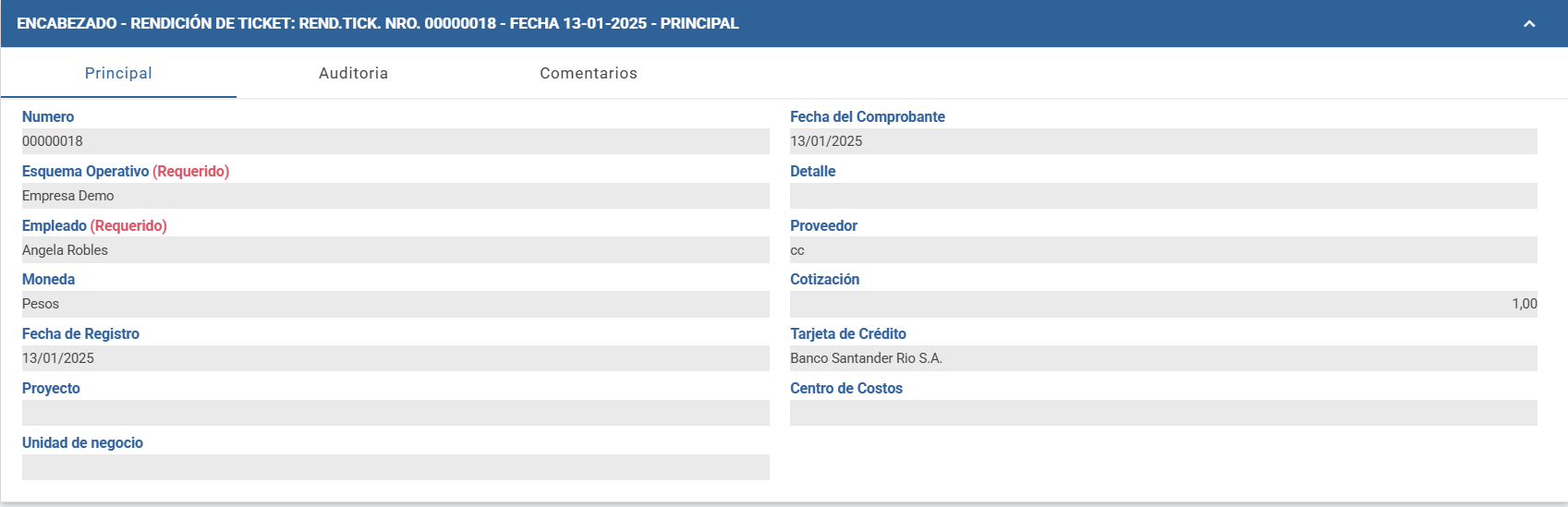
5. En la sección Detalle, completar los campos correspondientes a los conceptos o productos que hayan sido registrados en el ticket a rendir. Utilizar el botón "+", para sumar una fila por cada referencia a incorporar. Dado que no es un comprobante fiscal, en esta sección no hay información impositiva.

6. Aceptar para finalizar la transacción.
Configuración del asiento contable
La rendición de Ticket, genera el siguiente asiento contable:
| Comportamiento | Maestro | Detalle |
| Haber | Proveedor | Circuito Rendición Fondo Fijo y/o viático, lo asigna la cuenta contable configurada en el Empleado en el campo "Deuda". Para el circuito de Tarjeta Corporativa, asigna la cuenta contable "Proveedores" del proveedor informado en el campo "Tarjeta de crédito" de la transacción. |
| Debe | Concepto | Asigna la cuenta contable “Compras”, asignada a cada concepto facturado por el importe del ítem. |
¿Le ha sido útil este artículo?
¡Qué bien!
Gracias por sus comentarios
¡Sentimos mucho no haber sido de ayuda!
Gracias por sus comentarios
Sus comentarios se han enviado
Agradecemos su esfuerzo e intentaremos corregir el artículo